DSK後払いのCSVでの連携方法をご案内します。
連携イメージ
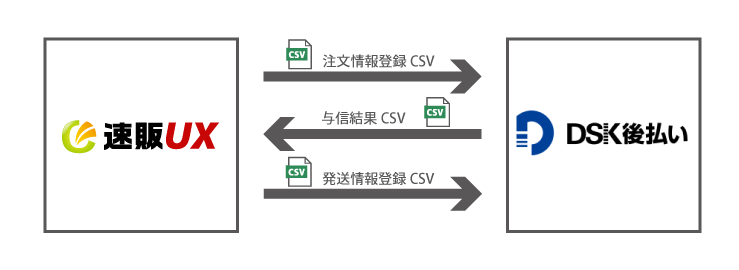
ご利用方法
知ってとくする
よく使う機能をツールバーに追加することができます。
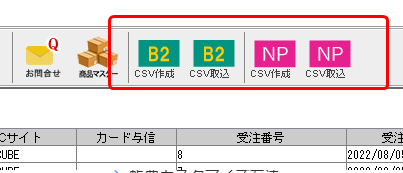
注文情報登録CSVを出力し、DSK後払いに登録する
- 受注一覧でデータを選択し「CSV作成」ボタンをクリックします

- 「DSK後払い」、「注文情報登録」を選択してください
※設定([全般設定]>[DSK後払い]>[後払API設定])でAPI連携が有効になっている場合は、メニューが表示されません。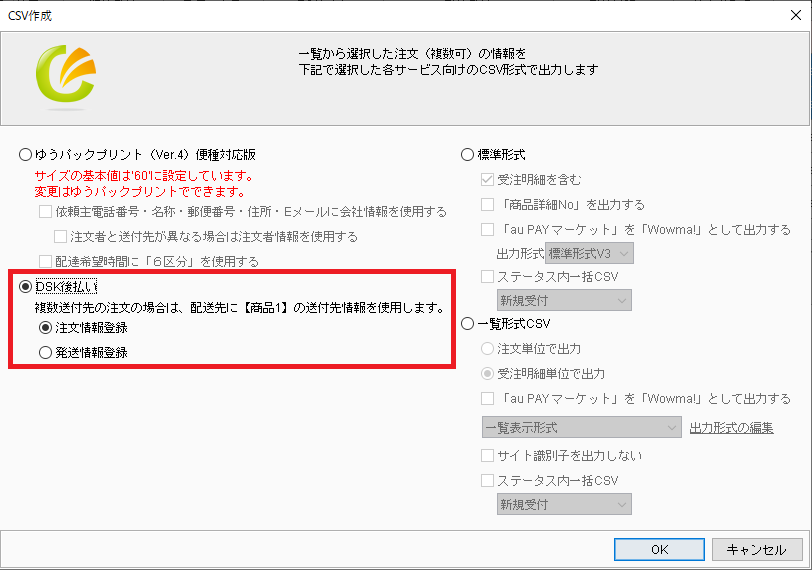
- ファイル名を指定して保存します
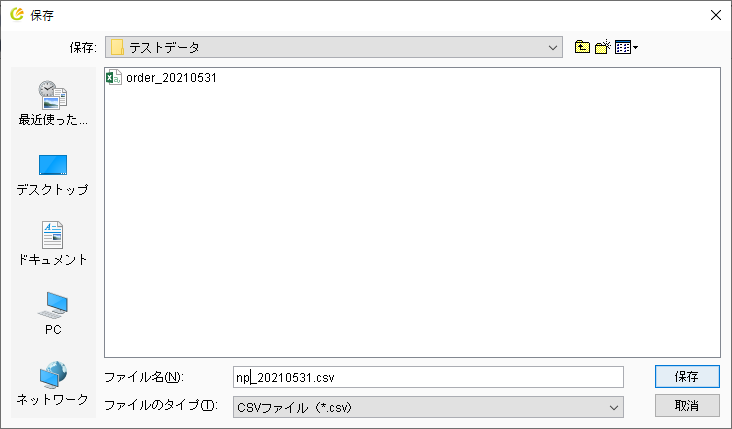
- DSK後払いサービスの管理画面にログインし、「注文情報アップロード」をクリックします
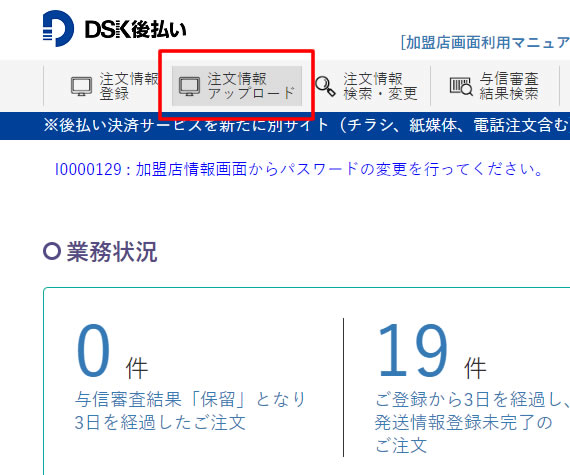
- 「ファイルを選択」から作成したファイルを指定して「アップロード」をクリックします
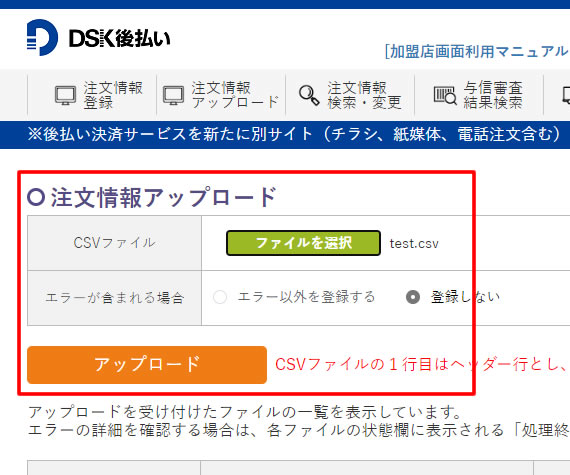
- 「受付完了」画面が表示されます。
与信結果CSVを速販に取り込む
DSK後払いで与信が完了したら、与信結果CSVをダウンロードして速販に取り込みます。
- DSK後払いサービスの管理画面で「与信審査結果検索」をクリックします
- 検索条件を指定して、CSVファイルをダウンロードします
- ダウンロードしたCSVファイルを速販に取り込みます。
ツールバーで「CSV取込」をクリックします。
- 「DSK後払い」を選択し、「OK」をクリックします
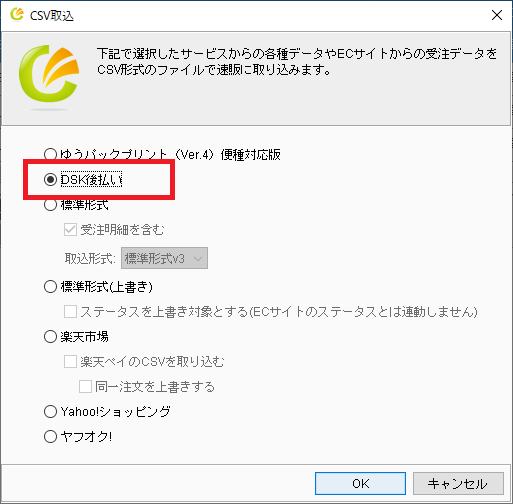
- ファイル選択ダイアログが表示されるので、手順9でダウンロードしたファイルを選択して「開く」をクリックします。
- 完了メッセージが表示されます
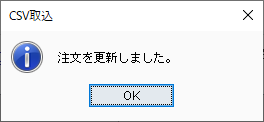
- 注文データの「決済情報」に与信結果が取り込まれたことをご確認ください
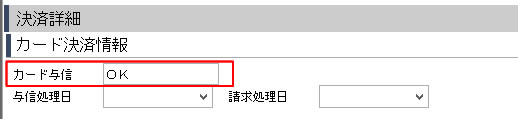
発送情報登録CSVを出力し、DSK後払いに登録する
速販にて、配送作業が完了したら、DSK後払いに発送情報登録CSVを登録します
- 受注一覧でデータを選択し、「CSV作成」ボタンをクリックします

- 「DSK後払い」「発送情報登録」を選択し、「OK」をクリックします
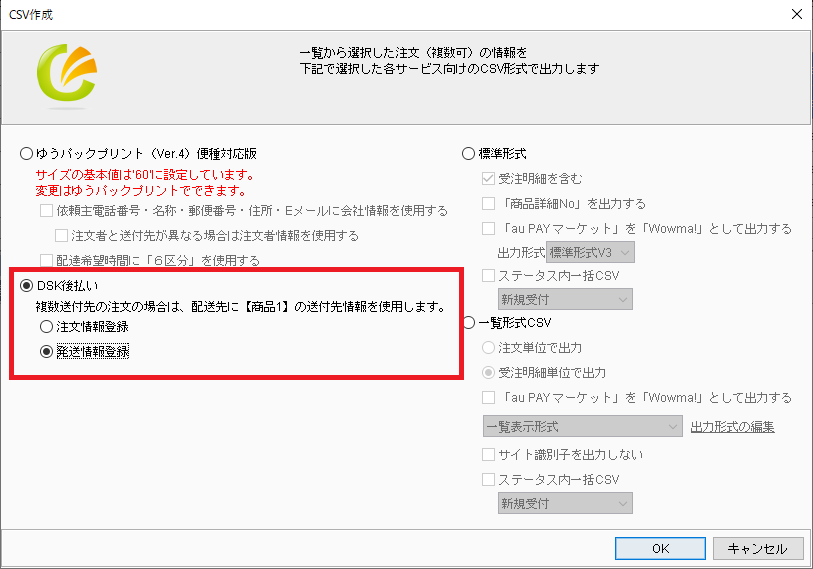
- ファイル名を指定して、「保存」をクリックします
- DSK後払いサービスの管理画面にログインし、「発送情報アップロード」をクリックします
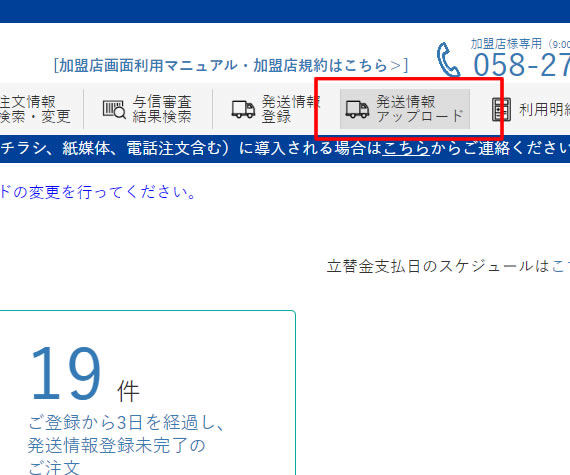
- 「ファイルを選択」から、作成したファイルを選択してアップロードをクリックします
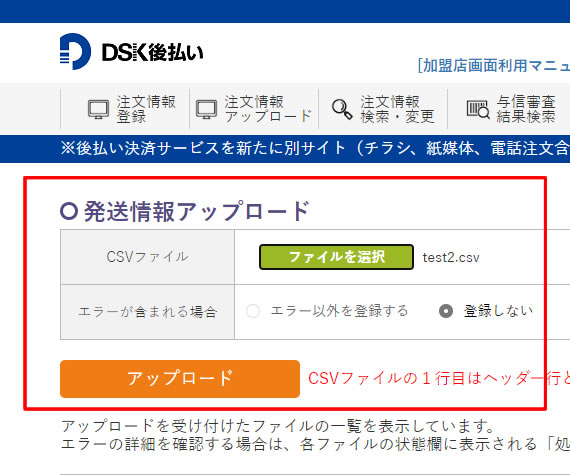
- 「受付完了」画面が表示されます。
.png)